샤오미 초인종 띵링을 쓰고 있다.
CCTV 녹화 기능이 있는 초인종이다.
우리 집 앞에 원래 있던 초인종에도 카메라가 달려있지만
실시간 화면만 볼 수 있을 뿐 녹화 기능은 없다.
이 동네에 이사 오기 전에는 별생각 없었는데
이사 오고 나서 유난히 자주 들리는 사건사고 소식에
1인 가구지원센터 집 앞 CCTV를 신청하고 싶었으나
내가 사는 곳은 선착순 마감되어 신청이 불가했다.
그러던 중 언니가 샤오미 초인종을 추천해주어서
우리 집에도 설치하고 부모님 댁에도 설치해드렸다.

이렇게 생긴 녀석이다.
이 제품이 좋은 이유 중 하나는,
탈부착이 가능하다는 점이다.
다른 CCTV들은 인터넷 선이라던지, 전기선을 연결해야 하는 경우가 있는데
(선이 노출되거나 타공 해야 함)
이 제품은 와이파이를 지원하고 건전지 또는 배터리로 사용하기 때문에
거추장스러운 선 없이 3M 양면테이프로 붙이면 끝이다.
따로 설치가 필요 없으니 집주인의 동의를 구할 필요도 없고,
이사 갈 때도 떼어갈 수 있으니
설치가 어렵거나 귀찮은 사람들에게 특히 추천한다.
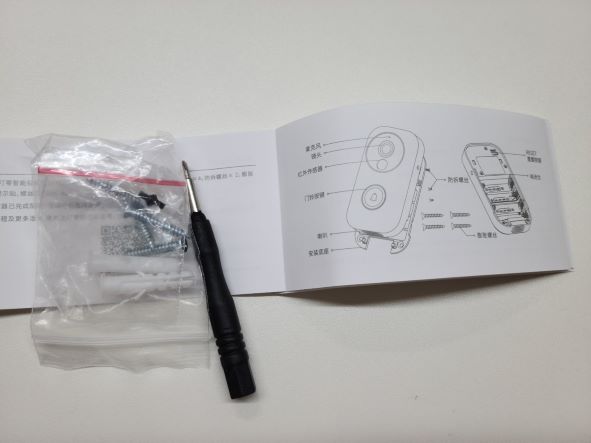
원한다면 나사를 이용해 튼튼하게 고정할 수도 있다.
그런데 한 달 이상 사용해본 결과 절대 떨어질 기미가 보이지 않을 정도로
나사 없이도 아주 튼튼하게 붙어있다.
게다가 누군가 떼어내려고 시도를 한다면 경보음이 아주 시끄럽게 울리면서
얼굴이 실시간으로 찍혀 휴대폰에 전송되기 때문에
그런 걱정은 딱히 하지 않고 있다.

왼쪽이 초인종, 오른쪽이 수신기다.
초인종을 누르면 초인종 자체에서도 벨소리가 나고,
수신기에서도 벨소리가 난다.
수신기는 옵션이기 때문에 별도 구매를 해야 하는데 5천 원쯤 했던 것 같다.
초인종 자체로도 소리가 큰 편인데,
원룸이라면 초인종만 있어도 충분하다고 생각한다.
나는 수신기를 현관에서 먼 방 안쪽에 꽂아두었다.
초인종 초기 설정

叮零经典版使用教程
mp.weixin.qq.com
위의 중국어를 누르면 설치법 안내 영상을 중국어로 볼 수 있다.
1. 초인종 뒤판을 위로 밀어 건전지를 넣는다.
2. <Mi Home> 앱을 다운로드 후 로그인한다.
3. <Mi Home> 앱에서 프로필> 설정> 지역> 중국으로 설정한다.
4. <Mi Home> 앱 하단 기기> 우상단 +> 기기 추가> 도난방지 도어벨에서 해당 제품을 누른다.
5. 초인종의 우상단 <Reset> 버튼을 꾹 누르고 있으면 뭐라고 중국어로 말한다.
6. 앱에서 버튼이 파란색으로 바뀌면 버튼을 눌러 페어링 한다.
7. 와이파이 비밀번호를 눌러 와이파이를 연결해준다.
8. 화면에 뜬 QR코드를 초인종의 카메라로 읽혀준다. (읽히면 중국어로 뭐라고 말한다.)
9. 완료되면 파란 버튼을 누른다.
수신기 페어링 하기
1. 수신기의 코드를 꽂으면 "띵동" 소리가 난다.

2. 가운데 버튼을 한번 누르면 "띠"소리가 난다.

3. 초인종의 벨 버튼을 꾹 누르고 있으면 핸드폰 화면에 페어링 하라는 알림이 뜬다.
4. 확인을 눌러 페어링 한다.
+
이 과정이 100초 이내에 이루어져야 한다.
시간이 오래 걸리면 리셋되어 다시 진행해야 한다.
나는 이 수신기와 초인종이 세트로 나온 줄 알고
당연히 벨소리가 수신기에서 나와야 하는 것 아닌가 싶어서
불량 아니냐며 판매자에게 따졌는데
연결하는 방법이 따로 있었다.
중국어로 말해서 뭐라고 하는지도 모르겠고..
판매자에게 여러 번 동영상 찍어서 문의한 끝에 드디어 수신기 연결에 성공했다.
이런 건 판매 페이지에 안내가 되면 참 좋을 텐데..
음량 / 벨소리 바꾸기

수신기를 처음 꽂으면 벨소리가 엄청나게 크게 들린다.
이때 수신기 옆의(사진에서 오른쪽) 스피커 버튼을 눌러 음량을 줄일 수 있다.
왼쪽의 음표 모양을 누르면 벨소리를 바꿀 수 있는데,
눌러보면 알겠지만 벨소리가 엄청 많다.
처음엔 열심히 골라보다가 결국엔 그냥 기본으로 했다.
Mi Home 앱 설정

Mi Home 앱> 초인종>점 점점> Doorbell settings에서 다양한 설정을 할 수 있다.
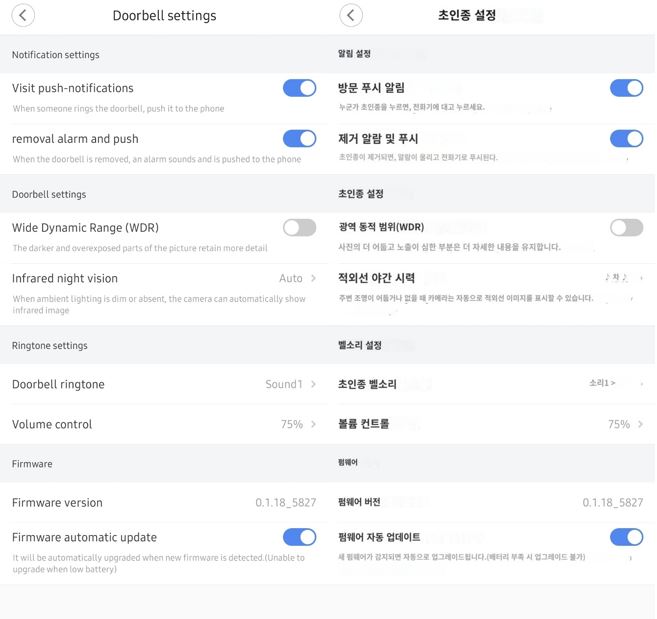
<Doorbell settings> 화면이다.
주의해서 봐야 할 점은 두 번째, <removal alarm and push>다.
도난방지를 위해 설정해둔 것인데,
나중에 건전지 교체를 위해 내가 떼어 났다가 엄청난 소음으로 민폐를 끼친 일이 있었다.
평소엔 도난방지를 켜 두되,
내가 필요에 의해 초인종을 제거하기 전엔
앱에서 이 설정을 꺼두고 초인종을 제거하면
경보음이 울리지 않는다.

Doorbell settings 아래에 있는 <Motion detection settings>다.
CCTV 녹화를 얼마나 할 것인지에 대한 내용이다.
나는 6초 이상 문 앞에 머물 때 녹화하도록 설정해두었다.
원래는 0초로 설정하여 문 앞에 뭔가 움직일 때마다 녹화했는데,
그렇게 했더니 배터리가 2주 만에 사망하여 설정을 바꿨다.
이전엔 녹화되는 시간도 10초였는데, 배터리 문제로 6초로 바꿨다.
Capture interval을 30초로 해 두었는데,
우리 집 앞에 6초 이상 머무른 사람을(Length of stay) 6초간 녹화(Recording time length) 후,
30초 이상 계속 머무르고 있다면 그때 또 녹화(Capture interval)하겠다는 것이다.

그리고 또,
초인종 화면에서 이렇게 녹화가 된 영상을 확인할 수 있는데,
만약 우리 집 앞에 누군가 계속 있는 것 같은데,
30초 후에 다시 영상이 찍히기 전에 내가 지금 보고 싶다면
<Live view>를 눌러 실시간 화면을 볼 수 있다.
다만 이 버튼은 움직이고 있는 물체가 있어야 활성화된다.
음성변조, 영상 저장
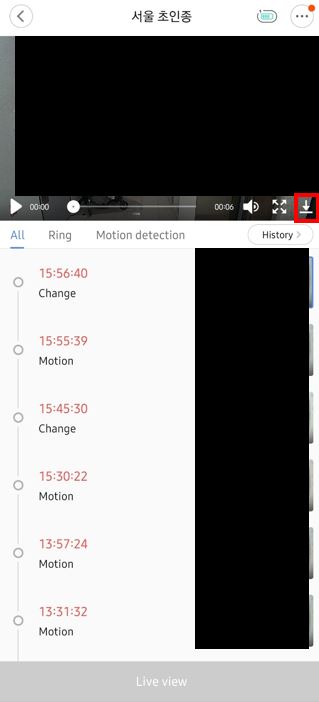
영상 저장은 간단하다.
해당 영상을 누르면 위의 화면처럼 <아래 화살표> 버튼이 있다.
이 버튼을 누르면 휴대폰의 사진첩에 저장된다.
다만 어떤 오류가 나면서 이게 되지 않을 수도 있는데,
사진첩 권한 설정이 안 되어 있으면 그럴 수 있다.
설정> 애플리케이션> Mi Home> 권한> 파일 및 미디어
를 허용해주어야 한다.
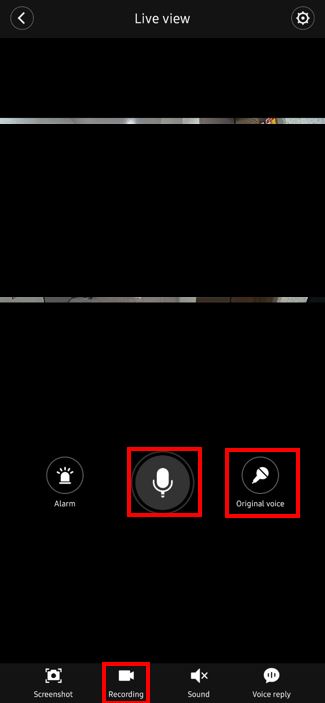
아까, 위에서 설명했듯
문 앞에 무언가 움직이는 것이 있다면 <Live view> 버튼이 활성화되는데,
그 버튼을 눌러 들어가면 이런 화면이 보인다.
여기에서 하단의 <Recording>을 누르면
6초간 녹화되는 것과 별개로 현재 상황을 녹화할 수 있다.
또, 중앙의 마이크 버튼을 누르면
휴대폰에 대고 말하는 것을 초인종을 통해 전달할 수 있다.
즉, 밖에 있는 사람에게 말을 할 수 있다.
그리고 마이크 오른쪽의 <Original voice>는
현재 오리지널 목소리로 설정되어 있다는 것이고,
버튼을 누르면 남자 목소리, 아이 목소리로 음성변조가 가능하다.
이런 기능은 정말 혼자 사는 여성들에게 너무 유용하다고 생각한다.
하지만 사용해본 결과 목소리 변조가 드라마틱하진 않았고,
남자 목소리도 영..
그냥 중성적인 여자 목소리 같았다.
+
설정> 애플리케이션> Mi Home> 권한> 마이크
를 허용해주어야 한다.
CCTV 공유하기
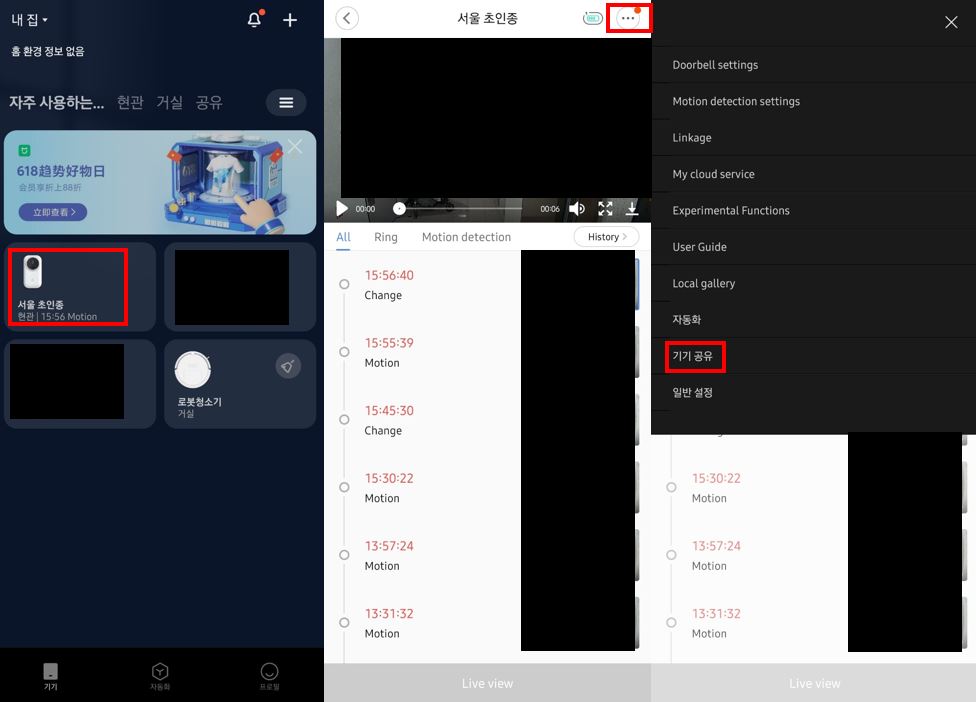
Mi Home 앱> 초인종>점 점점> 기기 공유
를 통해 내 CCTV를 타인과 공유할 수 있다.
<Mi 계정>을 눌러 계정 번호를 통해 공유할 수 있는데,
내가 해보니 휴대폰 번호로 입력하면 연동이 되지 않았다.

계정 번호는 프로필> 상단의 숫자로 된 번호이다.
공유할 상대의 계정 번호를 입력하면
상대에게 메시지가 간다.
상대도 허락하면 내 CCTV를 실시간으로 같이 볼 수 있다.
나는 이 기능으로 가족들의 CCTV까지 총 3대의 CCTV를 볼 수 있다.
이 기능이 좋은 이유는,
만약 떨어져 사는 가족이 연락이 안 되는데 무슨 일이 있는지,
혹시 집에 누가 찾아왔는지 살펴볼 수 있고,
영상을 보니 무슨 일이 생긴 것 같다면 멀리서도 신고를 해 줄 수 있다.
혹은 어떤 사건이 생겼을 때 멀리 떨어진 내가 그 영상을 저장하여
증거로 확보해둘 수 있기 때문이다.
+혹은 여럿이서 사는 집의 CCTV를 가족 구성원끼리 공유하기에도 좋겠다.
만약 집앞에서 누군가 벨을 누른다면 핸드폰으로 알림을 받아볼 수 있고,
택배나 기타 가스점검이라던지, (물론 요새 택배는 문앞에 두고 가고, 가스점검도 미리 연락을 주긴 하지만)
문앞에 누군가 있을 때
핸드폰으로 직접 "문앞에 두고 가주세요"라던지,
바로바로 의사소통이 가능하다.
글을 쓰면서 생각났는데,
전에 쿠팡 택배가 배송 완료되었다는 문자를 받았는데
집앞에 택배가 없었고 CCTV에도 찍힌 것이 없어
이것을 근거로 문의했더니 바로 다시 가져다 주었다.
"0초" 머물러도 찍히게 설정해 둔다면 이런 부분에서도 좋다.
택배를 누가 놓고 갔는지, 혹은 누가 훔쳐갔는지 실시간으로 확인이 가능하다.
배터리를 자주 갈 수 있다면 이 편도 나쁘진 않다.
참고로, 모든 녹화 영상은 일주일간 앱에서 볼 수 있고
그 이후로는 영상이 삭제되기 때문에
필요한 영상이라면 따로 기기에 저장해두어야 한다.
이러저러해서 설치에 어려움이 있었지만 설치 후엔 너무나 만족하는 샤오미 띵링.
우리 집 건물에도 CCTV가 꽤 많은데,
여기저기 다 있어도 층마다 있지는 않다.
사생활 문제 때문일 수도 있다고 생각은 하는데..
지난번에 횡설수설하게 이상한 말을 하는 사람이
집 앞에 찾아와서는 가족관계를 막 묻더라는 수상한 일이
우리 건물에서 있었다.
입주민도 아닌 것 같은데, 공동현관도 통과해서 들어왔다.
입주민들이 경찰에 신고하라고 했지만
인터폰이 녹화가 되지 않아 얼굴도 특정하기 힘든 데다가,
딱히 무슨 짓을 한 것은 아니어서 애매했던 일이 있었다.
그래도 샤오미 띵링이 있으면 그런 걱정은 덜게 되지 않을까?
수상한 사람이 왔었다고 신고는 못하더라도
꾸준히 영상을 모아뒀다가
여러 번 누적되면 신고도 가능할 것 같다.
+
참, 이런 CCTV에는 <CCTV 녹화 중>이라는 문구를 반드시 붙여두어야 한다고 한다.
솔직히 중국 제품이라 이 영상이 중국에 넘어가는 거 아닌가..
좀 걱정도 되기는 했는데
집 내부도 아니고 집 밖에서 사람들 왔다 갔다 하는 게 전부인 영상이기 때문에
큰 걱정은 되지 않는다.
이런 비슷한 제품도 많은데
가성비는 역시 샤오미가 최고다.
아, 생각해보니 전에 살던 원룸엔 초인종이 없었는데
그때 샀으면 더 좋았을걸 싶긴 하다.
아무튼.
현관 CCTV를 고민 중이라면 샤오미 띵링을 추천한다.
현관문 위쪽에 붙어있는 CCTV는 정수리 위주로 나오는 반면
샤오미 띵링은 초인종 위치에 있기 때문에 얼굴이 아주 잘 찍힌다.

'후기 > 제품 리뷰' 카테고리의 다른 글
| [락앤락] 컵라면 용기/간편식 글라스 사용 후기 (8) | 2022.06.17 |
|---|---|
| [창문형 에어컨]을 주문했다(1)-중고에어컨, 인터넷에어컨, 이동식에어컨, 창문형에어컨 비교 (2) | 2022.06.15 |
| 포켓몬빵 드디어 나도 샀다2 (2) | 2022.05.02 |
| [로지텍] 버티컬 마우스 MX Vertical 사용 후기 (4) | 2022.04.06 |
| 포켓몬빵 드디어 나도 샀다 (10) | 2022.03.16 |